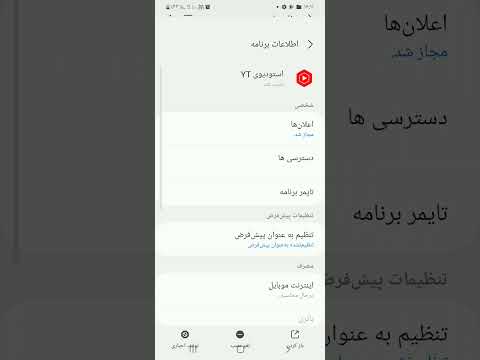برای درخواست چندین وسیله نقلیه Uber ، باید دو حساب در یک گوشی وارد شده باشید. این کار با ایجاد و استفاده از یک حساب جدید با سایت تلفن همراه Uber در مرورگر تلفن شما و در حالی که با حساب اصلی خود وارد برنامه Uber شده اید ، امکان پذیر است. برای اینکه این مورد کار کند ، ابتدا باید یک حساب Uber جدید ایجاد کنید و با آن درخواست دسترسی به سایت تلفن همراه را داشته باشید.
مراحل
قسمت 1 از 2: تنظیم حساب های Uber شما

مرحله 1. ایجاد یک حساب کاربری جدید Uber
برای انجام این کار روی پیوند ارائه شده کلیک کنید. باید اطلاعات زیر را وارد کنید:
- آدرس ایمیل کارکرده (نه خود شما)
- یک رمز عبور
- یک نام
- شماره تلفن (خود شما نیست)
- زبان مورد نظر شما

مرحله 2. روی ایجاد حساب ضربه بزنید
Uber یک کد به شماره تلفن ارائه شده شما ارسال می کند ، بنابراین مطمئن شوید که به تلفن مربوطه دسترسی دارید.

مرحله 3. کد پیامک خود را وارد کنید
اکنون باید حساب شما راه اندازی شود.
پس از تنظیم حساب ، باید روش پرداخت را وارد کنید. این می تواند همان حساب پرداختی باشد که در حساب اصلی شما وجود دارد

مرحله 4. صفحه استفاده از Uber را بدون تلفن هوشمند باز کنید
برای استفاده از سایت تلفن همراه Uber برای سفارش سوار شدن ، ابتدا باید مجوز حساب خود را درخواست کنید. ایده خوبی است که این کار را قبل از سوار شدن به خوبی انجام دهید زیرا ممکن است Uber تا 24 ساعت طول بکشد تا به شما پاسخ دهد.

مرحله 5. درخواست را وارد کنید
این کار را در قسمت زیر متن "درخواست دسترسی به m.uber" انجام دهید.
تنها چیزی که برای نوشتن در اینجا نیاز دارید این است "لطفاً به حساب من دسترسی دهید" یا موارد مشابه

مرحله 6. روی ارسال ضربه بزنید
Uber باید درخواست شما را پردازش کند و هنگامی که حساب شما تأیید شد به شما ایمیل ارسال کند.
قسمت 2 از 2: درخواست چندین وسیله نقلیه Uber

مرحله 1. سایت تلفن همراه Uber را باز کنید
اگر قبلاً وارد سیستم نشده اید ، آدرس ایمیل و رمز عبور حساب دوم Uber خود را برای این کار وارد کنید.

مرحله 2. روی قسمت "Search for Pickup Location" ضربه بزنید

مرحله 3. محل تحویل را وارد کنید

مرحله 4. روی محل انتخابی که با تایپ شما مطابقت دارد ضربه بزنید
این باید در منوی کشویی ظاهر شود.

مرحله 5. روی سواری دلخواه خود ضربه بزنید
در این مورد ، احتمالاً در صورت موجود بودن UberSUV یا UberXL را می خواهید.

مرحله 6. روی Set Pickup Location ضربه بزنید

مرحله 7. روی Add Dropoff Location ضربه بزنید

مرحله 8. یک مکان بازشو تایپ کنید

مرحله 9. روی مکان بازشو که با تایپ شما مطابقت دارد ضربه بزنید
این باید در منوی کشویی ظاهر شود.

مرحله 10. روی درخواست ضربه بزنید
سواری شما اکنون باید در راه باشد.

مرحله 11. از مرورگر تلفن خود خارج شوید

مرحله 12. برنامه Uber را باز کنید

مرحله 13. وارد حساب اصلی Uber خود شوید
این باید همان شماره ای باشد که شماره تلفن واقعی شما به آن متصل شده است.

مرحله 14. روی "Where To؟" ضربه بزنید
رشته.

مرحله 15. مقصد را وارد کنید
شما می خواهید مقصد و محل تحویل شما با مکانهایی که در سایت تلفن همراه وارد کرده اید مطابقت داشته باشد.

مرحله 16. روی یک سرویس Uber ضربه بزنید
گزینه های شما با توجه به مکان متفاوت است ، اما شامل برخی یا همه بسته های زیر خواهد بود:
- UberX - مقرون به صرفه ترین گزینه برای گروه های حداکثر چهار نفره.
- UberXL - Uber بزرگتر و گرانتر برای گروه های حداکثر شش نفره.
- UberSELECT - گزینه ای لوکس تر (و مناسب تر).
- Uber POOL - یک جایگزین ارزان و همراه برای مسافرتهای مکرر. این ممکن است همیشه در دسترس نباشد.
- UberBLACK - یک سرویس لوکس گران قیمت و گران قیمت.
- UberSUV - نسخه بالاتر UberXL برای مهمانی های حداکثر تا هفت نفر.
- UberACCESS-شامل دو سرویس جداگانه برای سواران معلول است: UberWAV (وسایل نقلیه قابل دسترسی روی صندلی چرخدار) و UberASSIST (وسایل نقلیه با پرسنل آموزش دیده برای کمک به سواران مسن یا دارای نقص حرکتی).

مرحله 17. گزینه پرداخت خود را تأیید کنید
شما باید گزینه پرداخت پیش فرض خود (مانند PayPal) را در زیر گزینه های Uber مشاهده کنید.
برای تغییر این گزینه ، روی آن ضربه بزنید و سپس روی افزودن روش پرداخت ضربه بزنید

مرحله 18. روی درخواست ضربه بزنید
این گزینه توسط سرویس انتخابی شما (به عنوان مثال ، درخواست UberXL) دنبال می شود.

مرحله 19. منتظر بمانید تا Uber وانت شما را بهینه کند
این ممکن است چند ثانیه طول بکشد.

مرحله 20. روی نام راننده خود ضربه بزنید
این در پایین صفحه شما ظاهر می شود.

مرحله 21. جزئیات سفر خود را مرور کنید
از این منو ، می توانید:
- کرایه خود را مرور کنید (یا تقسیم آن را انتخاب کنید)
- مقصد خود را تغییر دهید
- وانت خود را تغییر دهید
- با راننده خود تماس بگیرید

مرحله 22. منتظر ورود Ubers خود باشید
توجه داشته باشید که ممکن است همزمان به محل شما نرسند.